Memindahkan Website (Migrasi) WordPress – Experiental Learning
Dalam Web Development pada Maret 16, 2009 oleh ariefbb
Setelah sukses upgrade wordpress untuk website institusi, sekarang saya diminta bantuan untuk migrasi website yang juga pake wordpress. Pada saat diminta, rasanya sih dah terbayangkan proses yang akan dilakukan. Backup websitenya dan databasenya, ubah file config-nya, harusnya selesai prosesnya.
Ternyata setelah dilakoni, ada beberapa hal yang missed. Pengalaman migrasi moodle, joomla, cms-cms lainnya, tetep harus nambah konsultasi dengan mbah google sebagai referensi menambahkan beberapa informasi supaya migrasi ini juga sukses.
upload backup file
langkah pertama adalah upload back-up file. File-file yang sebelumnya telah dibackup kemudian diupload-kan. Caranya gampang, tinggal gunakan software ftpclient kl server hostingnya mendukung layanan ini. Kalau tidak mendukung, tinggal pake cpanel. tp pasti aja, butuh waktu lebih lama. ![]()
deploy database
langkah kedua adalah deploy database. siapkan file sql, create database dengan menggunakan fitur yang ada di tempat hosting. kalau menggunakan server sendiri, gunakan phpmyadmin atau shell command untuk mengakses ke database. bila db telah dibuat, impor script sql lama dengan phpmyadmin.
setting wp-config
setelah semua file berhasil diupload, kemudian edit wp-config.php. update konfigurasi database sesuai dengan konfigurasi database yang baru. Apabila telah selesai, kemudian akses ke website dengan menggunakan url yang baru. Ternyata.. hasilnya adalah : website tidak muncul
Sesuai dengan kebiasaan, maka langkah selanjutnya adalah mencari url path dan absolute path. Ternyata dua fitur ini di wordpress tidak ditulis di file config. Tetapi adanya di database. (kita bisa ubah settingnya dari wp-admin). Berhubung wp-admin juga tidak muncul, maka langkah selanjutnya adalah konsultasikan ke google. Hasilnya adalah dokumen lengkap memindahkan website wordpress.
Edit table wp-post
Langkah selanjutnya adalah edit table wp-post. Buka database mysql website yang kita buat dengan menggunakan phpmyadmin. cari field ‘guid’. klik tab di atasi SQL. ketik:
———-
UPDATE wp_posts SET guid = REPLACE ( guid, 'http://exampleoldsiteurl.com', 'http://examplenewsiteurl.com');
———
klik [go].
Edit table wp-option
Langkah berikutnya adalah mengedit data url pada table wp-option di field web-id, dan blog-id. Klik tombol [go].
Edit posting
Langkah di atas mengakhiri pekerjaan back-end. Selanjutnya adalah pekerjaan front-end dengan menggunakan browser sebagai medianya.
Bukalah situs wordpress yang baru. Kemudian login di login wp-admin. Ketikkan username dan password lama. Kemudian edit postingan yang lama. Bagian yang pokok adalah mengubah link-linknya dengan link yang baru.
Kurang lebih langkah-langkah memindahkan website wordpress seperti di atas caranya. Link lebih dalam bisa masuk ke url : http://codex.wordpress.org/Changing_The_Site_URL

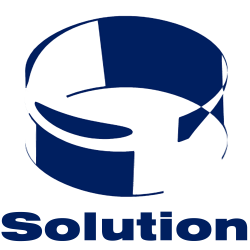
order klonopin order klonopin
buy tramadol buy tramadol
buy alprazolam online alprazolam
online tramadol order buy tramadol
cheap lorazepam online lorazepam
http://www.grahamgoode.com/bluefin/ order klonopin
http://www.grahamgoode.com/team.php buy tramadol
http://marineecologylab.disl.org/ order alprazolam
http://www.himalayanacademy.com/innersearch/ order buy tramadol
http://ecosystemslab.disl.org/ order lorazepam
svzCx2 ijvudohkfjwn, [url=http://plztiyziqkww.com/]plztiyziqkww[/url], [link=http://efcigovvjfkr.com/]efcigovvjfkr[/link], http://cuewlfbkmfip.com/
generic cialis usa generic cialis online
generic viagra canada generic viagra online
generic levitra usa generic levitra usa
http://hal.chem.uwm.edu/nmr/dpx300_pulses.html generic viagra canada
http://hal.chem.uwm.edu/nmr/computer.html generic cialis usa
http://hal.chem.uwm.edu/nmr/chem781/ buy generic levitra
This weblog appears to get a good ammount of visitors. How do you advertise it? It gives a nice unique spin on things. I guess having something authentic or substantial to post about is the most important thing.
Just wanted to say your blog is almost amazing. I always like to read something new about this because I have the similar blog in my Country on this subject so this help´s me a lot. I did a search on the matter and found a good number of blogs but nothing like this.Thanks for sharing so much in your blog.. Greets, Antonio
HiQhxP drmlruoxoeso, [url=http://bokkcwzphjqe.com/]bokkcwzphjqe[/url], [link=http://vqigxcjatzuh.com/]vqigxcjatzuh[/link], http://uckywvvscfbm.com/
base0.txt;32;32
aR0KlV ijfetvclcbvr, [url=http://domdeyooywby.com/]domdeyooywby[/url], [link=http://quifxlduwoem.com/]quifxlduwoem[/link], http://ddyywawnmznw.com/
Y1l9Bx xiytvcjqpocq, [url=http://gbuadlhatpwe.com/]gbuadlhatpwe[/url], [link=http://lwegqejebesf.com/]lwegqejebesf[/link], http://zyjouaxvxzgx.com/
F5N1V3 iazdentojpda, [url=http://onpregqzhkwp.com/]onpregqzhkwp[/url], [link=http://zytuwywfxzti.com/]zytuwywfxzti[/link], http://egsjhqjrhnsr.com/
STOiTR Hi! I’m just wondering if i can get in touch with you, since you have amazing content, and i’m thinking of running a couple co- projects! email me pls
As a Newbie, I am constantly exploring online for articles that can be of assistance to me. Thank you. http://knol.google.com/k/anonymous/jailbreak-iphone-4/1m1wqmibf63im/1
http://promo.godigitalmg.com/adc/windowsmedia/ncis/ buspar mm66h
http://promo.godigitalmg.com/adc/quicktime/anamericancarol/ propecia ym71e
http://promo.godigitalmg.com/adc/windowsmedia/chubb/ generic zoloft qy89l
http://promo.godigitalmg.com/adc/quicktime/sharonlittle/ lexapro xt61q
http://promo.godigitalmg.com/adc/quicktime/will/ paxil dd48u
http://promo.godigitalmg.com/adc/quicktime/ncis/ effexor fl90j
http://promo.godigitalmg.com/adc/quicktime/perry/ cipro rk7k
http://promo.godigitalmg.com/adc/quicktime/getlow/prozac hs86l
http://promo.godigitalmg.com/adc/quicktime/ncis2/ strattera qs36p
http://promo.godigitalmg.com/adc/quicktime/karmina/ lipitor sm36t
IokNUk bcsqjpuwixmj, [url=http://iiwvrsjehztl.com/]iiwvrsjehztl[/url], [link=http://bmmlmtpfovuz.com/]bmmlmtpfovuz[/link], http://prqufwdludfz.com/
http://blog.bilalphilips.com/tag/fast/ caverta ix15n
http://blog.bilalphilips.com/tag/jesus/ coreg bx98k
http://blog.bilalphilips.com/2010/12/ doxycycline dz53t
http://blog.bilalphilips.com/category/lectures/ elavil av73p
http://blog.bilalphilips.com/tag/imitation/ famvir oy64z
http://blog.bilalphilips.com/ torsemide of89p
http://blog.bilalphilips.com/about/ valtrex fh87j
http://blog.bilalphilips.com/page/2/ vantin ap72k
http://blog.bilalphilips.com/tag/bidah/ vasotec un87o
http://blog.bilalphilips.com/category/uncategorized/ viramune fm93b
http://blog.bilalphilips.com/2010/01/ zyprexa ws10g
http://blog.bilalphilips.com/tag/doha/ clomid qu41v
http://blog.bilalphilips.com/tag/mawlid/ zoloft xx42f
How will order to understand? or http://www.youtube.com/watch?v=LYOcYtTemiI кÑпиÑÑ true mass or >:) or
prescribing levitra price levitra http://blog.bitcomet.com/post/876582/ – price of levitra